Word で度記号を追加する方法
知っておくべきこと
- キーボード:テンキーのAlt + 0176。
- リボン: [挿入] > [シンボル] > [その他のシンボル] 。次に、リストから度記号を選択します。
- キャラクター マップを開く:選択されていない場合は、[詳細ビュー]をオンにします。「度」を検索し、コピーして貼り付けます。
この記事では、キーボード ショートカット、Word の挿入ツール、および Windows に組み込まれている文字マップを使用して、Microsoft Word に度記号を追加する方法について説明します。
Word で度記号を入力する方法
度記号はデフォルトではほとんどのキーボードにないため、必要なときに取得するには少し作業を行う必要があります。システムにソフトウェアを追加せずに度記号を取得するには、3 つの方法があります。
キーボード ショートカットを使用して度記号を追加する
Microsoft Word 文書に度記号を追加する最も簡単な方法は、キーボード ショートカットを使用することです。ただし、このショートカットを利用するには、完全なテンキーを備えたキーボードが必要です。つまり、一部のラップトップや小型のキーボードでは、このエントリ オプションを利用できません。
Microsoft Word で度記号を追加するには、記号を追加する場所にカーソルを置き、テンキーでAlt + 0176と入力します。他の何かを入力した場合と同様に、カーソルがある場所に記号が自動的に表示されます。
挿入ツールを使用して度記号を追加する
テンキー付きのキーボードがない場合は、リボンの挿入ツールを使用していつでも度記号を Word 文書に追加できます。
- Microsoft Word ウィンドウの上部にあるリボンで[挿入] を見つけて選択し、[シンボル]を選択します。
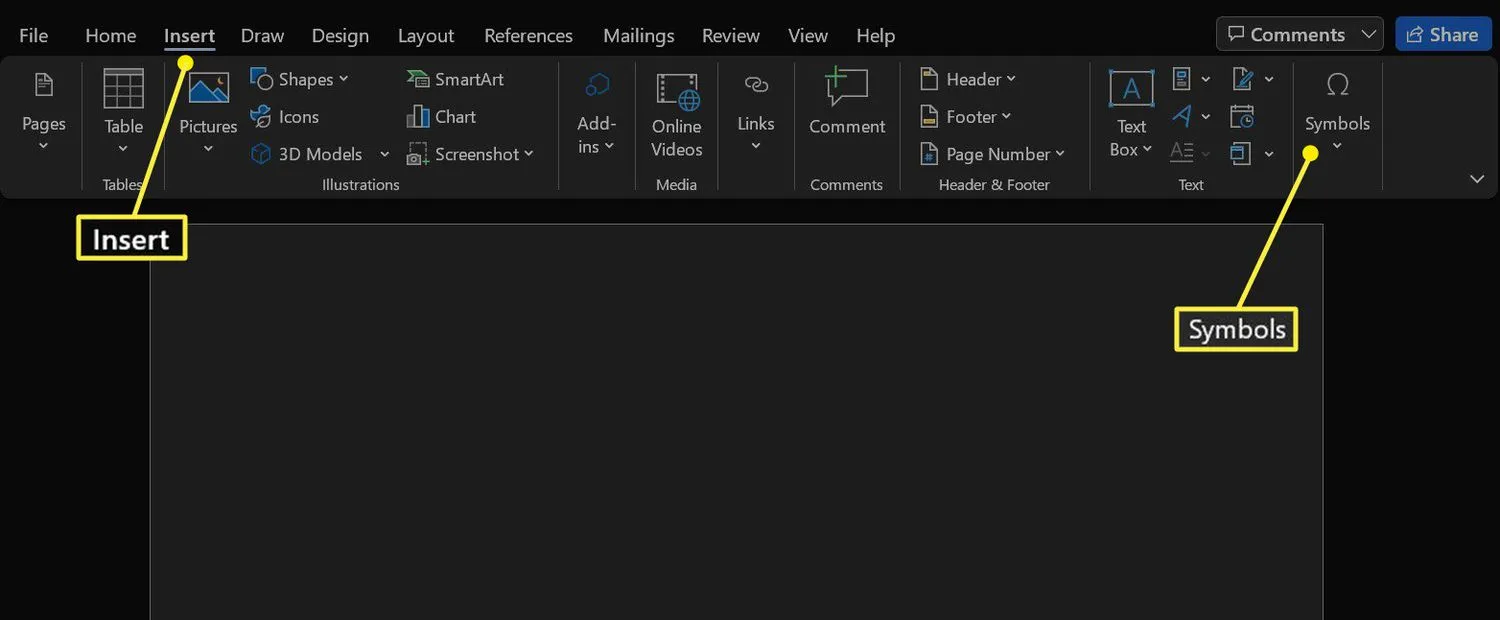
- シンボルをクリックします。
- その他のシンボルを選択します。
![Font Subset ドロップダウンで強調表示された Latin-1 Supplement シンボル > Word のその他のシンボル オプション” title=”シンボル > Word のその他のシンボル オプション” width=”786″ height=”592″ loading=”lazy” class=”wp-image” src=”https://cdn. thewindowsclub.blog/wp-content/uploads/2022/12/a2-add-degree-symbol-word-6f34d67b2ea545f9bbd9f86b40b3ea96.webp”></li> <li> [フォント] ドロップダウンで現在のドキュメントのフォントを選択します。 </li> <li> 右側のサブセット ドロップダウンで <strong>Latin-1 Supplement</strong> を選択します。<br> <br><img decode=](https://cdn.thewindowsclub.blog/wp-content/uploads/2022/12/a3-add-degree-symbol-word-fd516fc4058948998a24236e1c05964e.webp)
- 記号のリストで度記号を見つけて選択します。
- [挿入]をクリックして、ドキュメントに度記号を追加します。
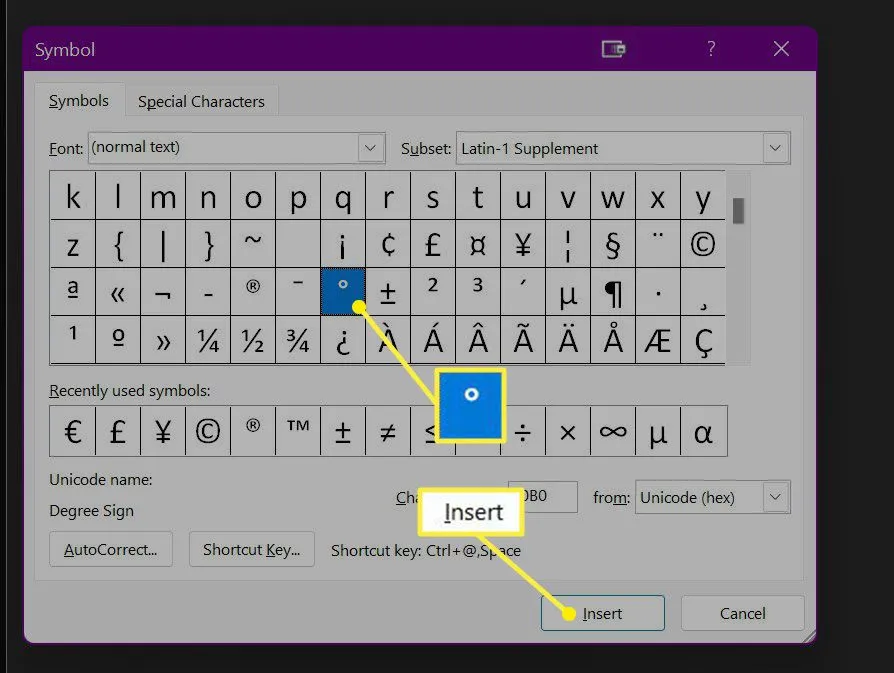
Windows の文字マップを使用して度記号を Word に追加する
Windows コンピューターを使用している場合は、Windows Character Map から直接コピーして、文書に度記号を追加することもできます。少し複雑ですが、Microsoft Word だけでなく他のアプリケーションにもシンボルを貼り付けることができるので便利です。
- Windows 検索バーに Character と入力し、結果からCharacter Mapを選択します。
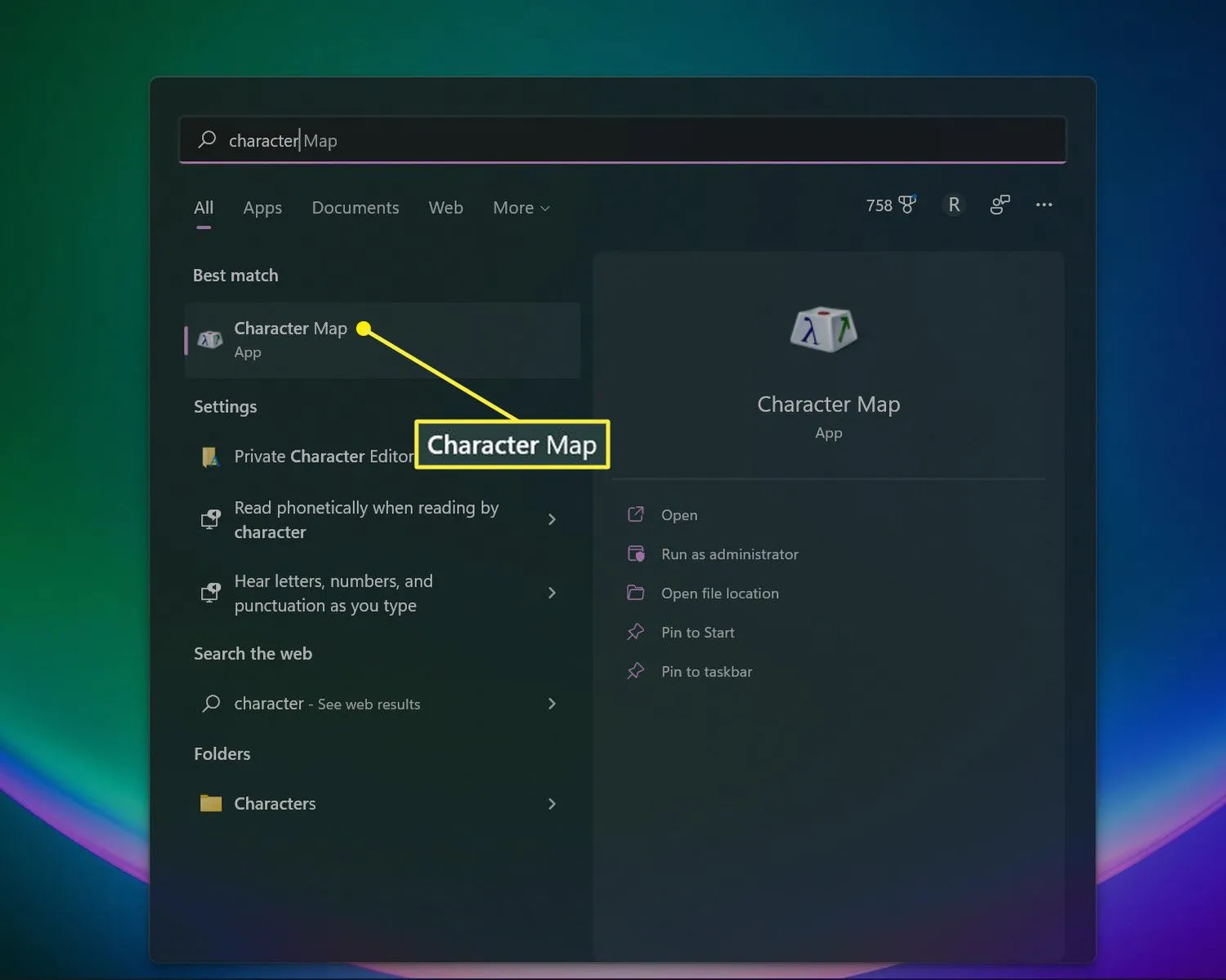
- Character Map ウィンドウの下部にあるAdvanced Viewが有効になっていない場合は、有効にします。
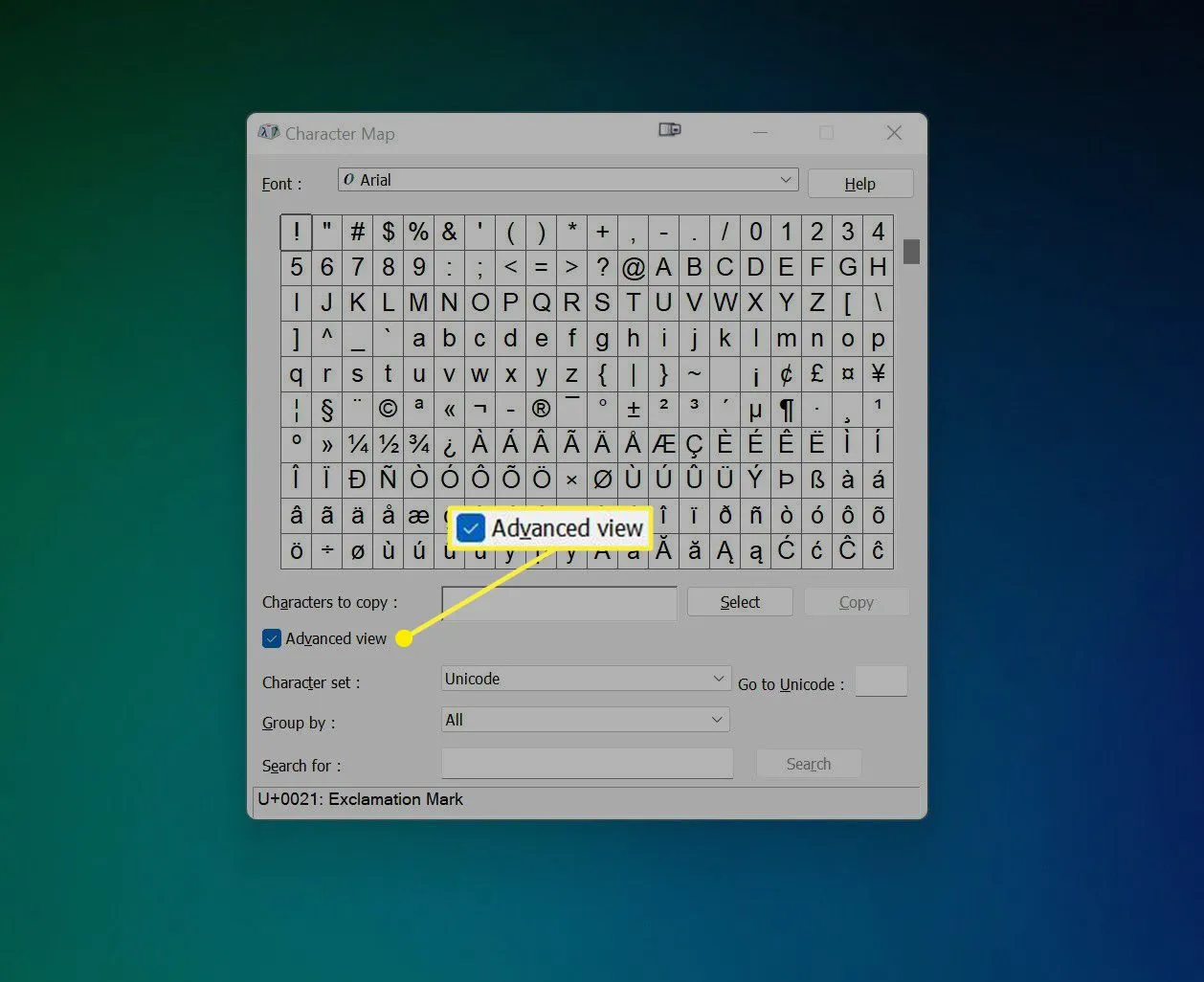
- 検索フィールドに学位を入力します。をクリックして [検索] をクリックするか、 Enterを押します。
- シンボルをダブルクリックし、[コピー] を選択します。
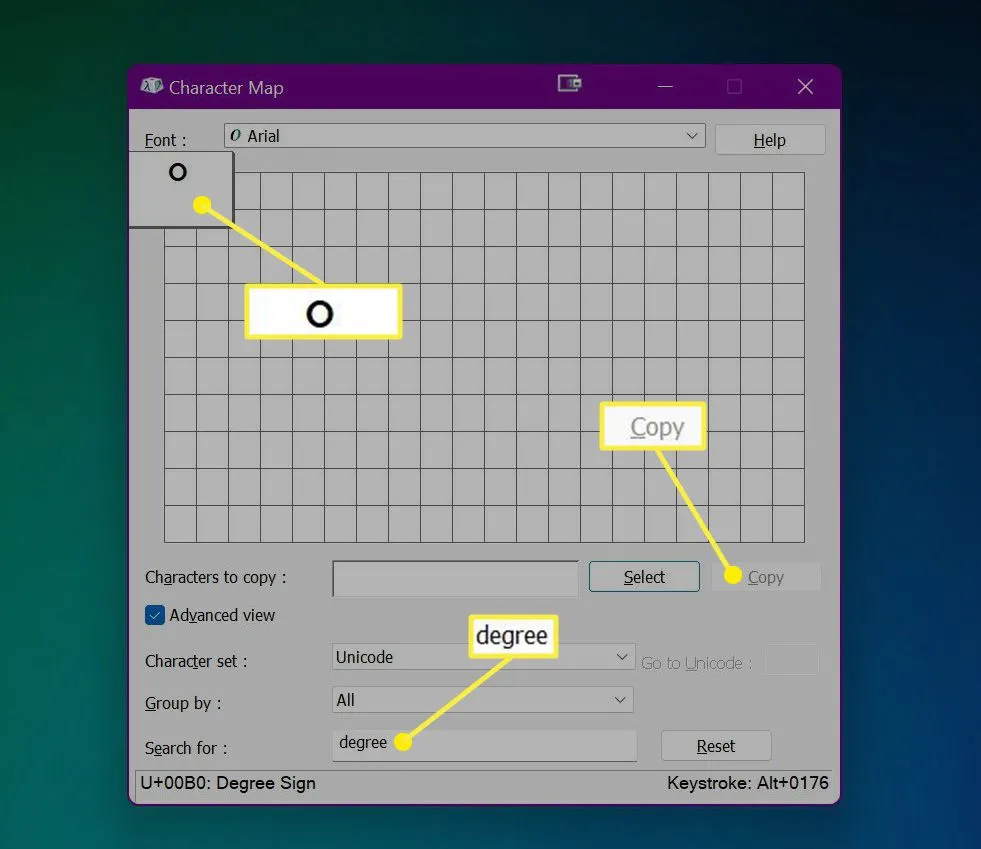
- Word 文書に戻り、記号を所定の位置に貼り付けます。
- Word で段落記号を非表示にするにはどうすればよいですか?書式記号が表示されていて表示したくない場合は、[ファイル] > [オプション] > [表示] に移動して非表示にし、[これらの書式記号を常に画面に表示する] のチェックを外します。セクション。Mac では、 [ Word ] > [環境設定] > [表示] に移動し、[非印刷文字を表示]の下のすべてのチェックを外します。または、どちらのプラットフォームでも、リボンの[表示/非表示] ボタンをクリックします。

- Word のチェック マーク記号はどこにありますか?チェック マーク (√) の代替コードは 251 です。または、文字マップで見つけることができます。Mac では、キーボードのOption + Vを押します。


コメントを残す